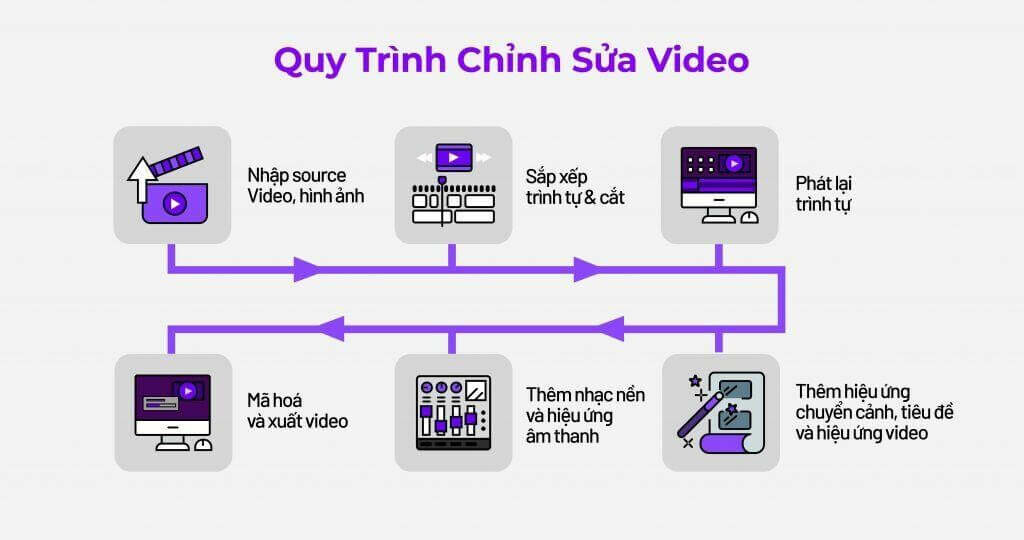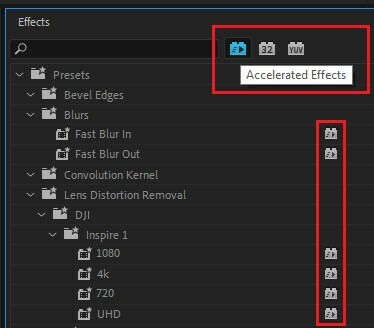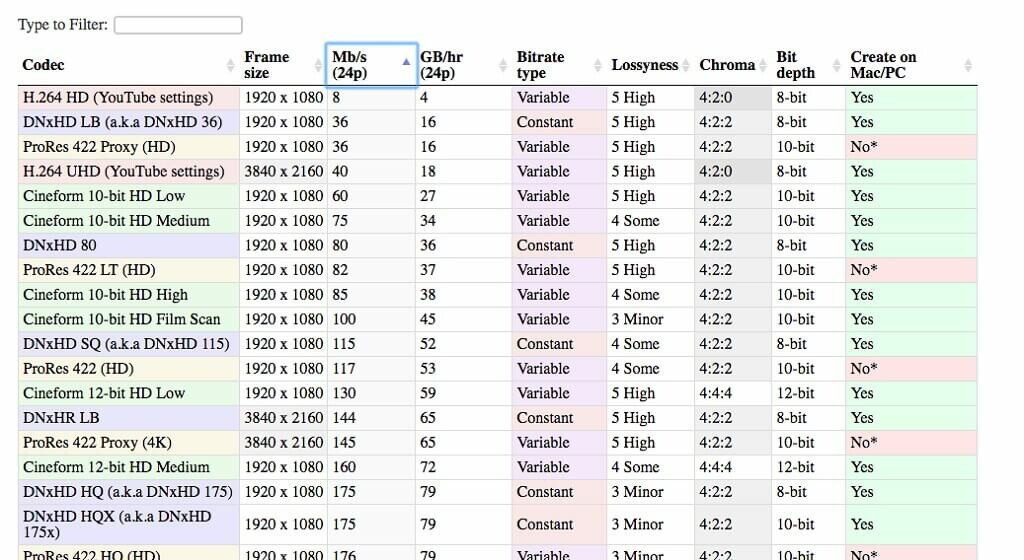Chỉnh sửa video là một công việc phổ biến và cũng đã trở thành 1 ngành nghề được khá nhiều người theo đuổi. Và để dựng được video bạn cần một PC Edit Video được tối ưu cho chỉnh sửa, nó sẽ giúp bạn tiết kiệm rất nhiều thời gian và tiền bạc. Hôm nay, Tân Doanh sẽ cùng các bạn tìm hiểu và lựa chọn cấu hình PC nào có thể edit video tốt nhất theo nhu cầu nhé.
Hiện nay, chúng ta có một số phần mềm edit video thông dụng và được khá nhiều người sử dụng đó là: Adobe Premiere, Davinci Resolve, After Effects, Sony Vegas, C4D…
Và máy tính PC Edit Video dành cho người chuyên nghiệp kiếm tiền từ nó phải được tối ưu và chọn lựa chính xác hoàn hảo với nhu cầu sử dụng.
QUY TRÌNH EDIT VIDEO PHỔ BIẾN
Đầu tiên, chúng ta cần phải hiểu quy trình edit video phổ biến trước khi xây dựng cấu hình PC Edit Video. Quy trình cơ bản trong công việc dựng & edit video có thể tóm tắt như sau:
- Tải source, hình ảnh data vào phần mềm
- Tạo timeline và sắp xếp các cảnh lại với nhau thành một mạch video có trình tự (có cắt thô).
- Preview timeline lại nhiều lần để có thể thêm, cắt, chỉnh sửa, chèn hiệu ứng , thêm tiêu đề, chuyển tiếp, add plugin….
- Thêm hiệu ứng, âm thanh, âm nhạc.
- Render video ra chuẩn file định dạng mong muốn và lưu trữ lại nó.
Từ quá trình trên chúng ta hoàn toàn có thể phân tích về phần cứng để build PC edit video đáp ứng theo yêu cầu cơ bản trên.
- Phần mềm sẽ đọc và đưa dữ liệu của bạn vào từ thiết bị lưu trữ của bạn (thẻ nhớ, usb, ổ
cứng…) - Phần mềm sẽ phải decode các cảnh quay này từ dữ liệu trong ổ cứng thành video hình ảnh bạn có thể thấy được trên phần mềm.
- Phần mềm sẽ thao tác hiệu ứng, phân màu, cắt ghép… theo thao tác mà bạn dùng trong phần mềm.
- Sau khi thao tác xong thì cảnh quay hay video này sẽ được lưu trữ tạm trong Ram nhờ vậy mà bạn có thể Preview timeline real-time để có thể xem xét, chỉnh sửa lại.
- Sau khi hoàn tất chỉnh sửa phần mềm sẽ phải Encode cảnh quay hoặc video đó thành định dạng mà bạn mong muốn như (H264, H265, MP4,…. )
- Sau đó sẽ lưu trữ video đã endcode này vào thiết bị lưu trữ mà bạn lựa chọn như USB, ổ cứng rời, ổ cứng trong máy…
Từ quá trình trên chúng ta có thể chia ra các yêu cầu công việc mà phần cứng máy tính PC Edit Video cần đáp ứng như sau.
1 – Đọc / tải source thêm vào phần mềm
Các source đầu vào có thể kế đến như:
- Footage với các định dạng codec như H264, H265, raw… với độ phân giải nhất định (HD, FullHD, 2K, 4K, 8K…) và độ sâu màu khác nhau (8 bit, 10 bit, 12 bit).
- Hình ảnh
- Âm thanh
Các source sẽ được lưu trong thiết bị lưu trữ (ổ cứng SSD, HDD, ổ cứng rời, thẻ nhớ…) của bạn, sau đó được đọc và tải vào phần mềm. Vì vậy, để tốc độ này được nhanh thì nó sẽ phụ thuộc vào chính tốc độ đọc – ghi của thiết bị lưu trữ có trên PC Edit Video của bạn.
Sử dụng ổ cứng NVMe gen 3.0 hoặc 4.0 để có thể tải source, tải file đọc file một cách nhanh nhất. Với những ổ cứng này nó cho phép các bạn có thể xem được cả những cảnh quay file RAW ở độ phân giải 4K+ gần như là real-time.
Ổ cứng HDD chỉ nên là thiết bị lưu trữ video cuối cùng sau khi đã encode và sử dụng để backup dữ liệu mà thôi. Đối với việc edit video dùng After Effects, để tăng tốc quá trình xử lý, chúng ta cần thêm 1 ổ SSD riêng để lưu cache – dữ liệu tạm – được sinh ra trong quá trình edit. PC Edit Video nói chung đều cần SSD tốc độ cao để truy xuất file tốt.
2 – Decoding – Giải nén source
Ngoại trừ các file có định dạng gốc – file raw (chưa qua giải nén để giữ chất lượng cao nhất) thì các file nén là định dạng phổ biến hơn, vì chúng giúp giảm dung lượng dữ liệu. Do đó, hầu hết file hình ảnh, video, âm thanh… là các cụm dữ liệu được mã hóa và nén lại với mức độ nào đó thành các định dạng nhất định.
Việc giải nén (decoded) là quá trình đầu tiên và ngay lập tức khi đưa các source vào phần mềm, giúp phần mềm hiểu được dữ liệu và thực hiện các tác vụ playback – view để edit.
Quá trình Decoding thông thường sẽ phụ thuộc vào Bộ xử lý CPU trong máy tính dựng phim. Bởi vì có rất nhiều dạng codec (định dạng file source) nên chúng ta sẽ không có câu trả lời cho việc chọn CPU tốt nhất cho PC Edit Video, mà còn tùy thuộc vào loại code cũng như các tác vụ phía sau.
3 – Dựng, edit source với các Effects, Transitions, Trimming & Text
Nếu bạn dựng các video với mức độ hiệu ứng phức tạp, bạn cần một chiếc PC edit video có xung CPU cao nhất có thể. Các Effect thường được tính toán theo trình tự tuần tự trên một nhân (core) của CPU và không được hỗ trợ đồng thời trên các nhân khác.
Điều này có nghĩa là các tác vụ Effect sẽ đè nặng lên một nhân (single-core) của CPU theo từng frame. Do đó, để làm việc hiệu quả với các Effect nặng, chúng ta cần một CPU có xung đơn nhân càng cao càng tốt.
Các gợi ý CPU tốt nhất cho PC làm edit video:
- Intel Core i9 12900K với xung turbo 5.3GHz
- AMD Ryzen 5950X với xung boost 4.9GHz
- Update: ngày nay Intel với Gen 13th mang lại xung đơn nhân thậm chí vượt trội hơn 15 – 30% so với Gen 12th, sẽ là lựa chọn tuyệt vời cho bạn.
Tuy nhiên, điều này cần phải xem xét thêm về định dạng codec file mà PC Edit Video của bạn làm việc và các effect:
- Nếu bạn làm với các source file RED với độ phân giải cao (lớn hơn 4K), bạn nên chọn CPU xung đơn nhân cao (single-core clock) để tối đa hiệu quả decoding dữ liệu.
- Nếu bạn vừa làm với các source RED và sử dụng các Effects nặng, phức tạp, chúng ta phải xem lựa chọn CPU có sự giao thoa phù hợp giữa việc CPU có nhiều nhân và xung đa nhân cao (All-Core) nhất có thể. Điều này khá khó, vì mỗi trường hợp CPU cần có mức tiêu thụ điện khác nhau và ảnh hưởng bởi nhiệt độ, nên thường sẽ phải đánh đổi một trong hai.
Effect CPU accelerate – Hiệu ứng đảm nhiệm bằng CPU
Hầu hết các effect phổ biến trong việc sử dụng trong edit video đều cần sức mạnh của CPU để có thể xử lý và tính toán. Cùng với các tác vụ Decode – Encode source, đó là lý do mà khi xây dựng cấu hình máy PC edit video, chúng ta cần đặc biệt quan tâm đến việc lựa chọn CPU phù hợp.
Effect GPU accelerate – Hiệu ứng đảm nhiệm bằng GPU
DaVinci Resolve là phần mềm edit video tận dụng rất tốt sức mạnh từ GPU để tăng tốc công việc. Đối với các phần mềm Edit Video nhà Adobe cũng theo xu hướng đó, ngày càng hỗ trợ Effect GPU Accelerate, chủ yếu các effect liên quan đến màu sắc, ánh sáng và 3D, Animation. Các hiệu ứng hỗ trợ tăng tốc GPU này được biểu thị như sau:
Biểu tượng Accelerated Effects
4 – Lưu trữ Cache (dữ liệu tạm)
Việc này sẽ được thực hiện tự động từ các phần mềm chỉnh sử video mà bạn sử dụng.
Thời điểm bạn bấm playback timeline hoặc bấm xem trước video,.. thì phần mềm sẽ ngay lập tức :
- Đọc và decode source video hiển thị lên màn hình cho bạn.
- Tính toán các hiệu ứng, thao tác chỉnh sửa ảnh hưởng lên video đó
- Lưu trữ kết quả đã tính toán được vào RAM.
Tất cả các frame khi bạn chỉnh sửa thêm hiệu ứng, cắt ghép,… đều được lưu trong RAM và khi bạn muốn xem lại 1 frame hoặc cả một video đó thì phần mềm có thể hiển thị ngay kết quả đã lưu cho bạn xem luôn mà không cần phải thực hiện tính toán lại từ đầu. Điều này sẽ làm trải nghiệm của bạn khi làm việc trở nên rất mượt mà.
Vì vậy yêu cầu khi bạn chọn máy PC Edit Video cũng như tất cả các phần mềm là RAM phải đủ, nếu không đủ phần mềm sẽ phải lưu những kết quả tính toán này vào cache của ổ cứng làm giảm tốc độ đi khi bạn muốn xem lại rất nhiều.
Một lưu ý quan trọng, khi lựa chọn RAM dùng cho máy tính làm PC Edit Video, hãy chọn đủ dung lượng RAM. Dung lượng RAM phải đủ để lưu trữ các dữ liệu tạm sinh ra trong quá trình làm việc. Nếu dung lượng RAM không đủ, phần mềm sẽ chuyển các dữ liệu tạm này sang ổ đĩa cứng của bạn (Ổ SSD hoặc HDD), lúc này việc truyền dữ liệu sẽ trở nên chậm chạp hơn rất nhiều, gây ảnh hưởng đến trải nghiệm công việc liền mạch.
5 – Kết xuất (render) project thành file video hoàn chỉnh
Toàn bộ project trong timeline đã được lưu vào cache và việc làm của phần mềm bây giờ là đọc tất cả các frame đã lưu trong cache RAM và lưu lại vào file video.
Giai đoạn cuối cùng của việc edit video là render – tiến hành encode video thành các tệp với định dạng mong muốn của bạn như: H.264, H.265, WMV9, ProRes, DNxHD, Cinepak… và phần này sẽ do CPU, GPU cùng với ổ cứng lưu trữ trong PC Edit Video chịu trách nhiệm.
Hầu hết các định dạng file codec được phần mềm sử dụng thuật toán kết xuất đồng thời nhiều frame (multiframe) thay vì từng frame một (frame-by-frame), giúp quá dung lượng file nhỏ hơn và tiết kiệm thời gian, tối ưu hơn cho quá trình làm việc.
Bên cạnh đó, việc gộp chung điểm ảnh (pixel) lại cùng nhau hoặc giảm độ sắc độ màu, độ tương phản cũng giúp tiết kiệm dung lượng file.
Có rất nhiều cách định dạng codec khác nhau để giữ cho file có dung lượng thấp hơn nhưng vẫn giữ lại chất lượng video tối đa có thể để trải nghiệm kết quả được tối ưu nhất.
Quá trình Render cần số lượng càng nhiều Nhân trong PC Edit Video càng tốt. Ngày nay, các phần mềm làm video như Premeire Pro, After Efftects, DaVinci Resolve… ngày càng tận dụng sức mạnh đa nhân từ CPU và cả GPU để hỗ trợ cho việc render, đặc biệt là DaVinci Resolve. Chúng ta cũng phải quan tâm đến xung của nhân – xung đơn nhân cao cũng góp phần rất nhiều trong quá trình Render.
Đối với các Pro-User sẽ phân loại thành 2 cấu hình máy tính video riêng: một là cấu hình PC Edit Video, hai là cấu hình Render Video để tối ưu hóa workflow. Hãy xác định ưu tiên trong công việc để chọn được một cấu hình làm video tối ưu nhé.
CẤU HÌNH PHẦN CỨNG PC EDIT VIDEO TỐI ƯU
1. CPU – BỘ XỬ LÝ TRUNG TÂM
CPU là trái tim, là đơn vị xử lý trung tâm của máy tính, nơi xử lý tất cả những tính toán – là bộ phận quan trọng nhất của chiếc máy tính. Đối với cấu hình PC Edit Video, CPU có vai trò: decode source file đầu vào, hỗ trợ plackback-preview, thực hiện các tác vụ edit, tính toán các effect CPU accelerate, và kết xuất video thành file theo định dạng mong muốn.
Theo đó, để chọn CPU tối ưu dùng cho máy tính edit video, chúng ta cần:
- CPU có xung đơn nhân càng lớn càng tốt (4.9GHz hoặc trên 5.0Ghz).
- CPU có từ 6 – 8 nhân thực (core) để hỗ trợ xử lý nhiều tác vụ cùng lúc. Số lượng nhân của CPU cũng ảnh hưởng đến tốc độ Render video.
- Ưu tiên CPU có iGPU (card đồ họa tích hợp) để hỗ trợ tăng tốc quá trình decode các source có codec H264 và H265.
Các CPU dùng cho máy tính PC Edit Video nên dùng:
- Tầm thấp: Intel i5 12600K (10 nhân 16 luồng xung turbo 4,9GHz) hoặc AMD Ryzen 5 5600X (6 nhân 12 luồng xung boost 4.6GHz).
- Tầm trung: Intel i7 12700K (12 nhân 20 luồng xung turbo 5.0GHz) hoặc AMD Ryzen 9 5900X (12 nhân 24 luồng xung boost 4.8GHz).
- Cao cấp: Intel i9 12900K (16 nhân 24 luồng xung turbo 5.2GHz) hoặc AMD Threadripper 3970X (32 nhân 64 luồng xung boost 4.5GHz).
2. RAM – BỘ NHỚ TẠM
Linh kiện quan trọng tiếp theo cần quan tâm đó là RAM. Dung lượng RAM tùy thuộc vào kích thước và số lượng hình ảnh sử dụng trong mỗi project, tuy nhiên 16GB RAM tối thiểu là phù hợp với nhiều loại project trong edit video.
RAM là linh kiện thú vị. RAM không khiến mọi việc trở nên nhanh hơn, nhưng nếu dung lượng RAM không đủ, thì tốc độ xử lý mọi tác vụ sẽ bị ảnh hưởng xấu. Do đó, hãy lựa chọn cho mình RAM cho PC Edit Video có dung lượng dư thừa hơn là thiếu.
Đối với PC Edit Video, khuyến nghị dung lượng RAM tối ưu:
- Source có độ phân giải dưới FullHD: 16GB tối thiểu.
- Source có độ phân giải 2K: 32GB tối thiểu.
- Source có độ phân giải 4K – 10bit màu trở lên: 64GB tối thiểu.
- Nên chọn các RAM có bus cao (bus từ 3200 trở lên) và chọn Dual-Channel (RAM đôi) thay vì Single-Channel để tối đa tốc độ truyền tải.
3. GPU/VGA – CARD ĐỒ HỌA
GPU sử dụng cho các tác vụ tính toán màu sắc, hình ảnh… và thể hiện trên màn hình. Do đó, đối với một chiếc PC Edit Video dùng để làm thiết kế đồ họa nói chung và máy tính dựng phim nói riêng, trang bị một chiếc GPU là điều không thể thiếu.
GPU sẽ hỗ trợ các tác vụ Decode source, hiệu chỉnh màu sắc, tác vụ 3D, effect GPU accelerate và render video.
Tuy nhiên, trừ khi bạn làm với các source RAW với độ phân giải 4K trở lên, mức độ effect phức tạp, còn lại KHÔNG có nhiều sự khác biệt về hiệu năng mang lại các dòng GPU tầm trung với cao cấp, vì phần mềm sẽ không sử dụng hết sức mạnh phần cứng có trong PC Edit Video của bạn.
Đối với việc lựa chọn GPU cho máy PC edit video nên:
- Ưu tiên các GPU của NVIDIA hơn AMD. Lý do vì các phần mềm Edit Video support phần cứng NVIDIA tốt hơn. Và trong các GPU của NVIDA, ưu tiên các dòng Geforce hơn Quadro thì chi phí trên hiệu năng luôn tốt hơn.
- Ưu tiên các GPU có dung lượng VRAM lớn hơn so với dung lượng bộ nhớ tạm của project.
- Ưu tiên các GPU có nhân cuda (cuda core) nhiều để hỗ trợ tăng tốc quá trình preview và render.
- Trừ khi bạn làm với các project nặng về 3D, việc sử dụng đồng thời nhiều GPU (multi-GPU) sẽ không giúp ích nhiều cho hiệu năng edit video của bạn mà còn tăng chi phí cao.
4. Ổ CỨNG LƯU TRỮ (SSD – HDD)
Công việc Edit Video hay dựng phim luôn có những dữ liệu về hình ảnh, footage, preset…Do đó yêu cầu về dung lượng lưu trữ là điều cần thiết.
Khi Edit Video, bạn cần một PC Edit Video có tốc độ để mở file, mở phần mềm và các tác vụ liên quan khác, tốc độ ĐỌC – GHI ảnh hưởng trực tiếp đến tốc độ làm việc của bạn và phụ thuộc vào tốc độ của ổ cứng.
Ngày nay ổ cứng đã được nâng cấp lên những dòng PCIe 4.0 với tốc độ là cực kì khủng khiếp so với HDD ngày xưa và chi phí cũng không hề quá đắt đỏ.
Đối với PC Edit Video, bạn chọn ổ cứng tối ưu như sau:
- Ưu tiên ổ cứng NVMe làm ổ cứng chính để cài đặt window, phần mềm và các source đang triển khai. Dung lượng tối thiểu là 500GB.
- Ổ cứng phụ HDD để lưu trữ các file hoàn thành và backup dữ liệu. Dung lượng tối thiểu là 1TB.
- Nếu điều kiện cho phép, hãy thêm 1 ổ cứng SSD để lưu cache. Quá trình edit video sẽ sinh ra rất nhiều dữ liệu tạm, giúp quá trình preview sẽ nhanh hơn, do đó để tránh trường hợp tràn dung lượng các ổ cứng hiện có, bạn có thể gắn thêm 1 ổ cứng SSD để lưu cache cho PC Edit Video.
- Các thương hiệu ổ cứng tốt nhất hiện nay: Samsung, Seagate, Western Digital (WD), Corsair….
5. MAINBOARD – BO MẠCH CHỦ
Đây là linh kiện cực kì quan trọng trong PC Edit Video nhưng khách hàng thường bỏ qua phần này và lựa chọn theo kiểu lắp vừa lên hình là được. Các bạn hãy để ý đến linh kiện này vì nó là nơi kết nối tất cả các linh kiện trong PC lại với nhau. Ngoài ra nó còn là nơi cấp điện cho CPU, RAM, thậm chí GPU và NVME hoạt động.
Bạn cần chọn một mainboard có đủ chuẩn kết nối để đáp ứng nhu cầu của bạn về cổng USB connect, bluetooth – wifi tích hợp để dễ dàng kết nối với các thiết bị ngoại vi (chuột, bàn phím, loa…).
Chọn Mainboard cho máy làm PC Edit Video, bạn cần quan tâm đến các thông số như:
- Socket: chuẩn socket phải phù hợp với chuẩn socket của CPU.
- Mạch VRM: mạch hiệu chỉnh điện năng cung cấp cho CPU và các linh kiện quan trọng khác, ảnh hưởng trực tiếp đến hiệu năng của toàn bộ máy.
- Tản nhiệt cho mạch VRM: khi hiệu năng hoạt động của máy lớn sinh ra lượng nhiệt lớn, ảnh hưởng trực tiếp đến sự ổn định của dòng điện qua mạch VRM, do đó ảnh hưởng toàn bộ hiệu năng của bộ PC Edit Video và hiệu suất làm việc của bạn.
Bạn cũng nên để ý về khả năng nâng cấp về sau của mainboard của PC Edit Video, để lựa chọn về slot PCIe nếu sau này bạn có nhu cầu sử dụng Multi-GPU để Render GPU hoặc Simulator chẳng hạn, cũng như gắn thêm các thiết bị ngoại vi (card wifi, Thunderbolt…)
Dòng Mainboard khi đi cùng theo các dòng CPU làm PC Edit Video:
- Intel Core i3 – i5 thường –> dòng H hoặc B thấp.
- Intel Core i5 – i7 có hậu tố K –> Dòng B cao hoặc dòng Z phổ thông. Intel Core i9 –> Dòng Z TOP.
6. PSU – NGUỒN MÁY TÍNH
Nguồn như trái tim của PC, nó cung cấp điện cho tất cả các linh kiện cùng hoạt động. Dòng điện mạnh và sạch thì PC Edit Video mới hoạt động ổn định và chạy hết hiệu năng của mình. Dòng điện mạnh và sạch này sẽ do một phần lớn từ tụ và bộ lọc điện của PSU quyết định.
Ngoài ra nguồn thông minh còn có tác dụng ngắt điện khi xảy ra hiện tượng chạm điện hoặc đoản mạch, giúp bảo vệ tất cả linh kiện của PC được an toàn.
Một vấn đề nữa là hãy cộng TDP của các linh kiện có trong PC Edit Video để chọn bộ nguồn có công suất phù hợp , tránh bị quá tải, tụt áp hoặc không đủ công suất để hoạt động. Nên chọn dư 100W đổ lên để đảm bảo hoạt động ổn định và có thể nâng về sau hoặc lắp thêm thiết bị mà không quá lo lắng.
Với các bộ PC Edit Video luôn làm việc nặng, thì lựa chọn một bộ nguồn đủ công suất là việc vô cùng cần thiết để đảm bảo công việc chỉnh sửa luôn được mượt mà.
7. CPU COOLING, FANLED – BỘ TẢN NHIỆT TÍCH HỢP
Đây là một linh kiện cũng lại dùng từ quan trọng bị bỏ qua khá nhiều,Khi bạn chọn mọi linh kiện đều tốt và ổn định nhưng lại tiếc tiền cho tản nhiệt là một sai lầm lớn.
Những CPU có xung nhịp cao và nhân thực nhiều thường sẽ rất nóng và để hoạt động ổn định, đạt hiệu năng cao nhất cần có thiết bị tản nhiệt phù hợp để có thể giải nhiệt làm mát cho CPU trong PC Edit Video.
Bạn hãy lựa chọn tản nhiệt phù hợp, các hãng nổi tiếng có thể kể đến như : EVGA, NZXT, Thermalright, ID Cooling, Noctua…

Không bàn về độ màu mè hay vẻ đẹp thì những bộ máy tầm trung sử dụng CPU Core i7 đổ xuống có thể chọn tản khí vì độ an toàn, dễ bảo trì và bền bỉ hơn tản nước.
Tản nước sẽ phù hợp cho những PC Edit video sử dụng i9 hoặc Ryzen 9, Threadripper trở lên. Ngoài ra, các tản khí cao cấp của Noctua thì cũng có thể phù hợp với hầu hết các dòng CPU mạnh.
Ngoài ra một thành phần tản nhiệt khá quan trọng là Fan (quạt) tản nhiệt. Ngoài vấn đề về màu sắc, đẹp ra thì nó có tác dụng cụ thể về việc tối ưu airflow trong PC và làm mát toàn bộ linh kiện bên trong PC Edit Video. Hãy chọn những loại Fan có RPM (round per minute – tốc độ vòng quay trên phút) cao để tạo ra luồng gió đủ mạnh và mát. Bạn có thể tham khảo Fan của: Cooler Master, NZXT, Noctua, Phanteks.
Trên đây là những chia sẻ của Tân Doanh về cấu hình phần cứng PC Edit Video tối ưu. Hy vọng những chia sẻ trên sẽ giúp các bạn có thể lựa chọn cho mình một cấu hình máy tính tốt để chỉnh sửa video. Hẹn gặp lại các bạn vào những bài viết tiếp theo.